Начнем наш небольшой урок. Создайте плоскость в перспективном виде размером 53,3 на 74,6 см.
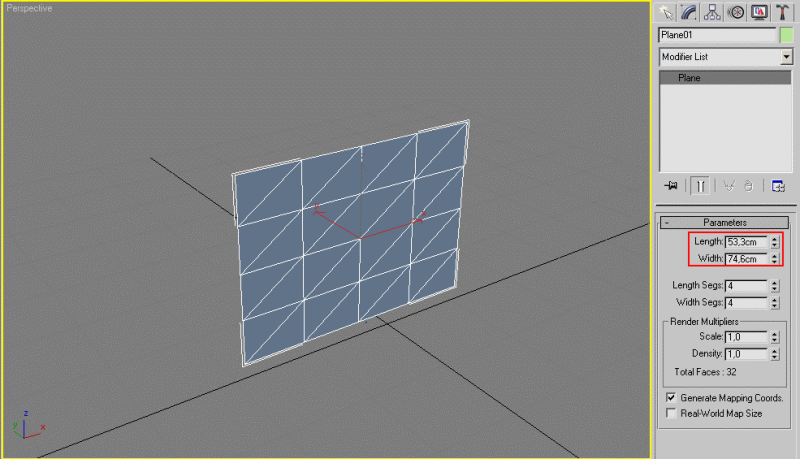
Откройте редактор материалов (клавиша М), выберите свободную ячейку и нажмите на кнопку рядом с Diffuse. В меню выберите Bitmap.
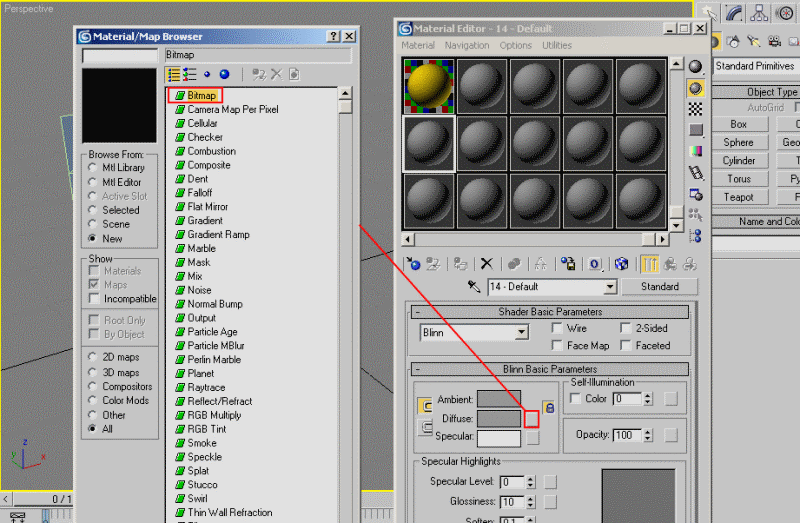
Укажите путь к файлу с изображением шарика.
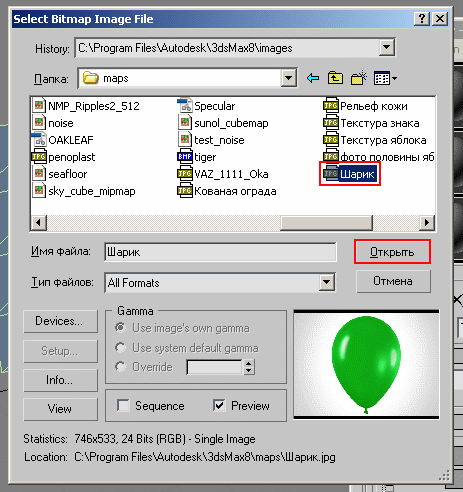
Можете использовать тот, который нашел я.
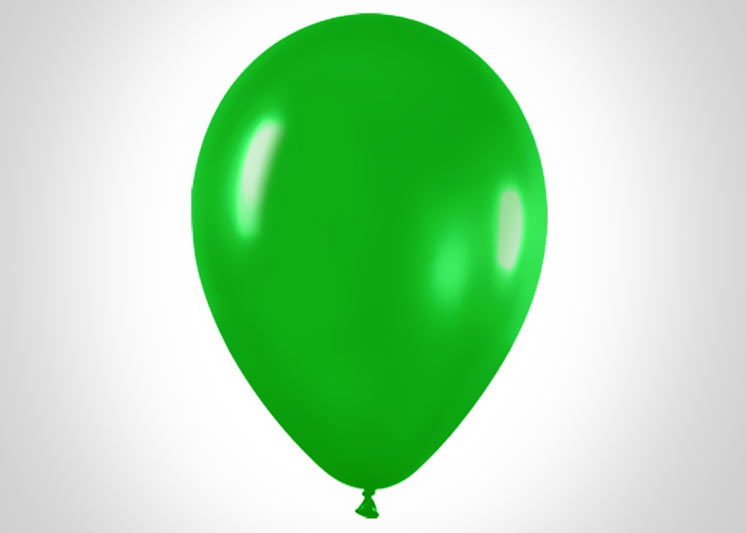
Теперь нажмите на Assign material to selection и Show in viewport. Изображение теперь видно в окне проекции.
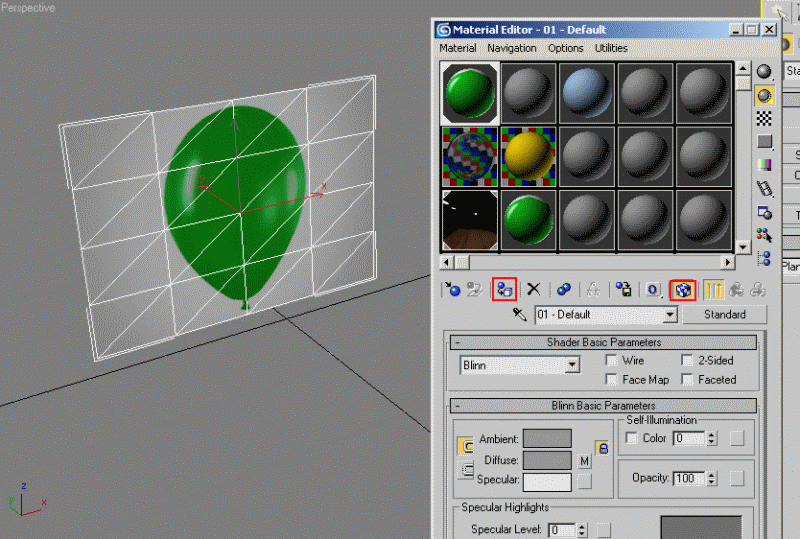
На виде Front создайте ломаную линию по контуру шарика.
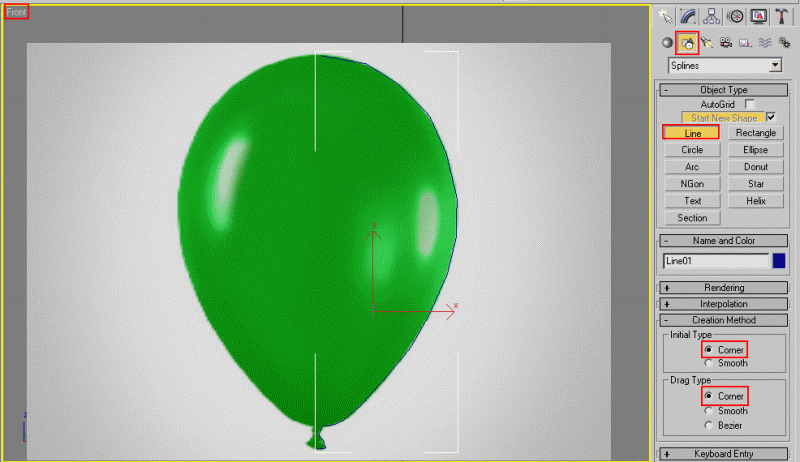
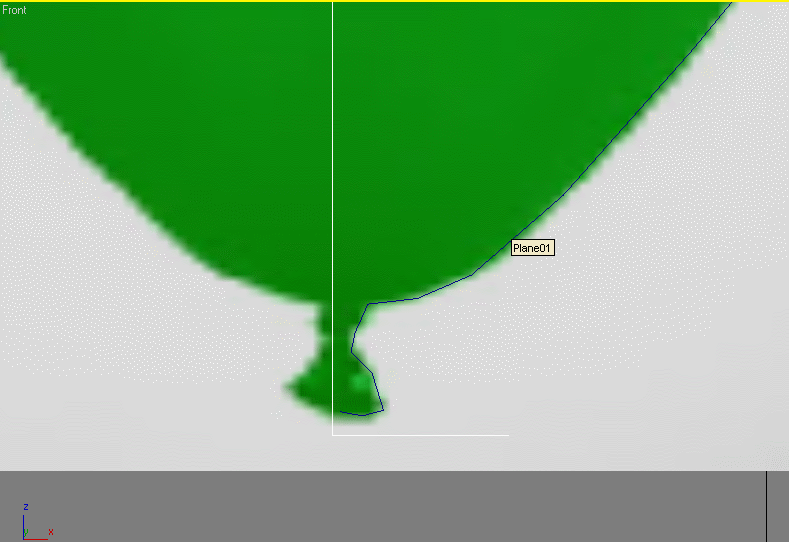
В режиме редактирования вершин убедитесь, что вершины, указанные на рисунке, лежат на одной прямой.
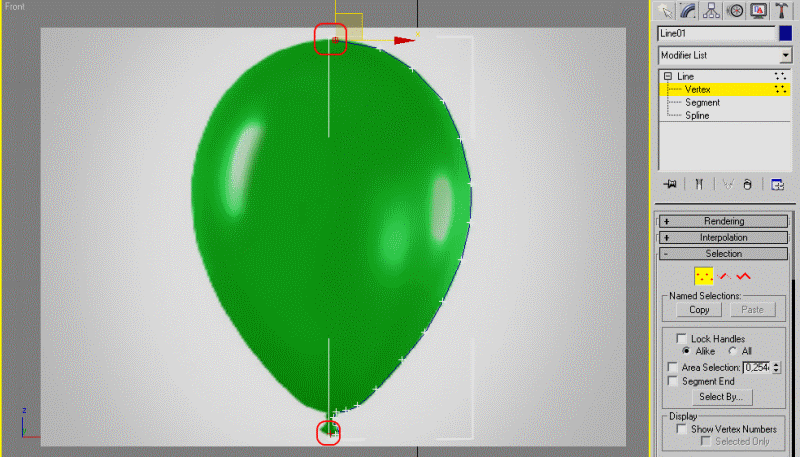
Теперь добавьте модификатор Lathe. Отметьте Weld Core и нажмите на Min.
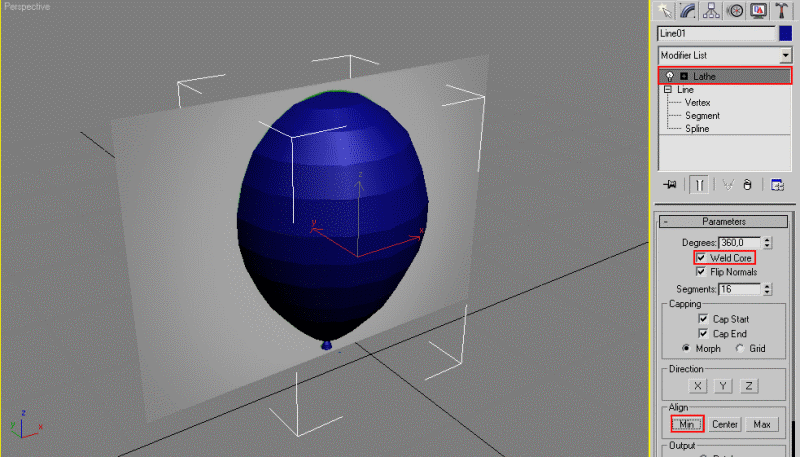
Конвертируйте объект в Editable Poly, перейдите в режим редактирования полигонов и удалите полигоны снизу, нажав Del.
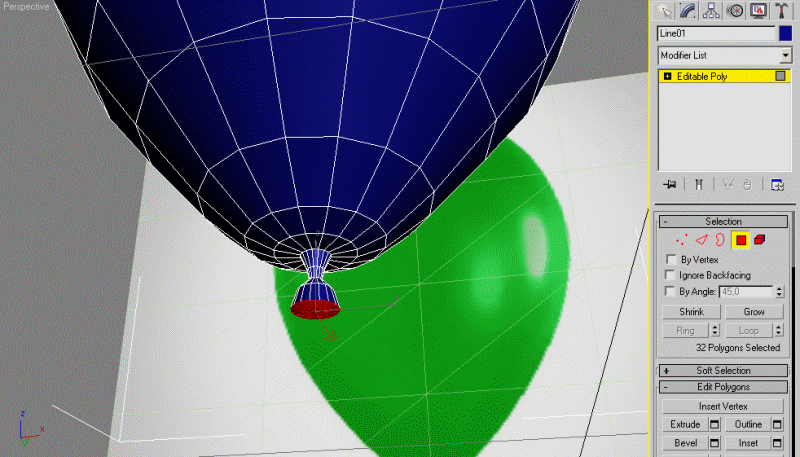
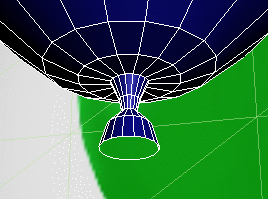
Примените модификатор Shell, установите Outer Amount 0,1 см.

Наконец примените Meshsmooth с 1 итерацией сглаживания.
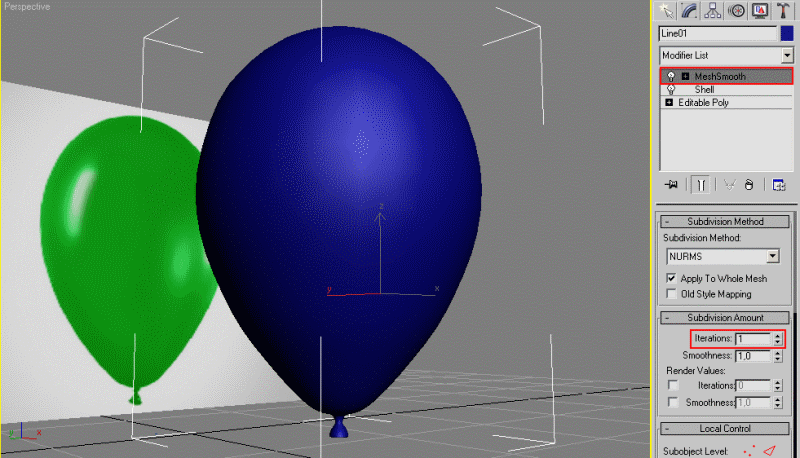
Для веревочки создайте ломаную линию. В режиме редактирования вершин меняйте положение вершин для получения нужной формы.
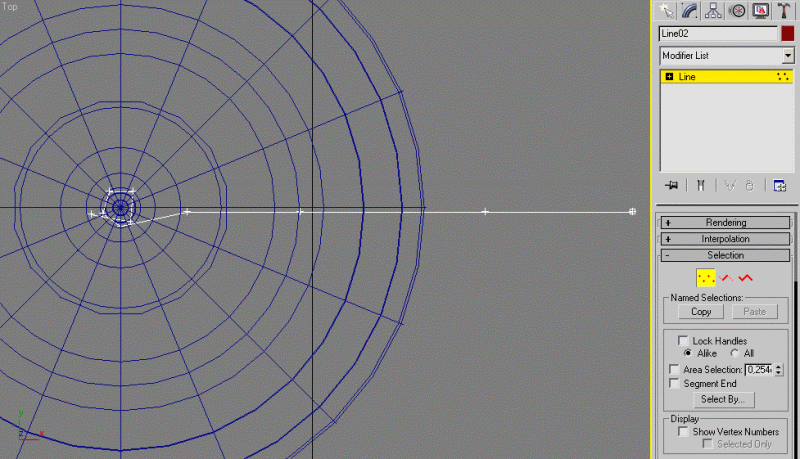
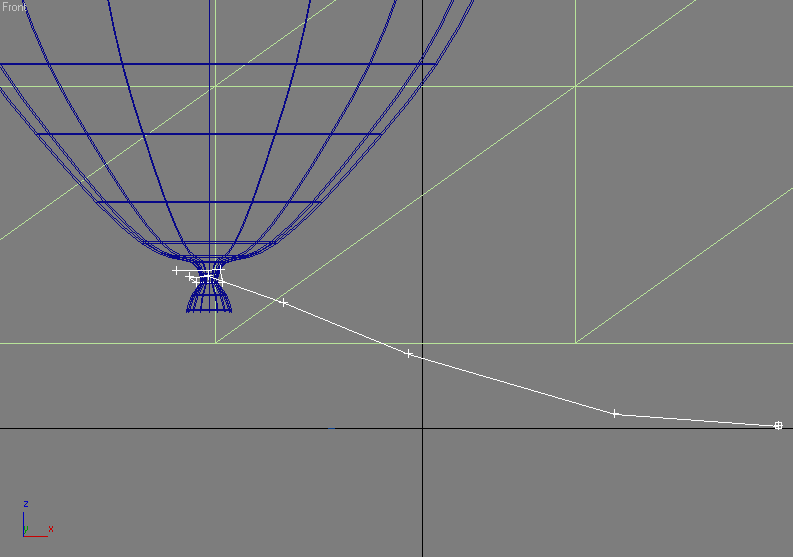
Создайте маленький прямоугольник 0,1 на 0,3 см.
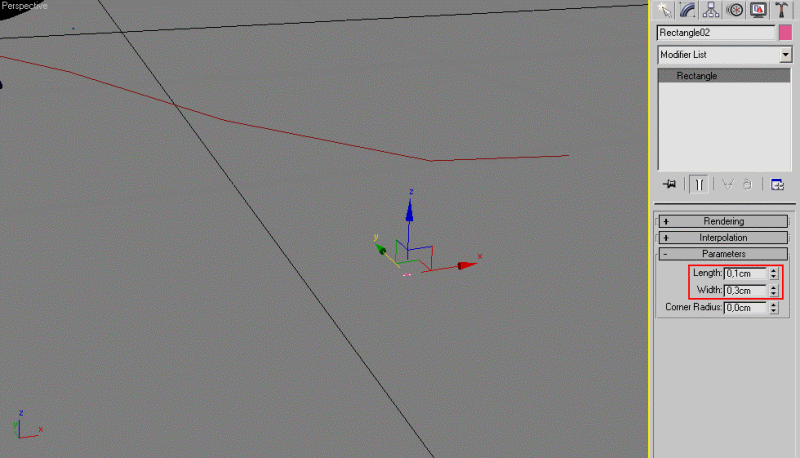
Выделите ломаную линию, перейдите Geometry / Compound Objects / Loft. Нажмите Get Shape и укажите прямоугольник.
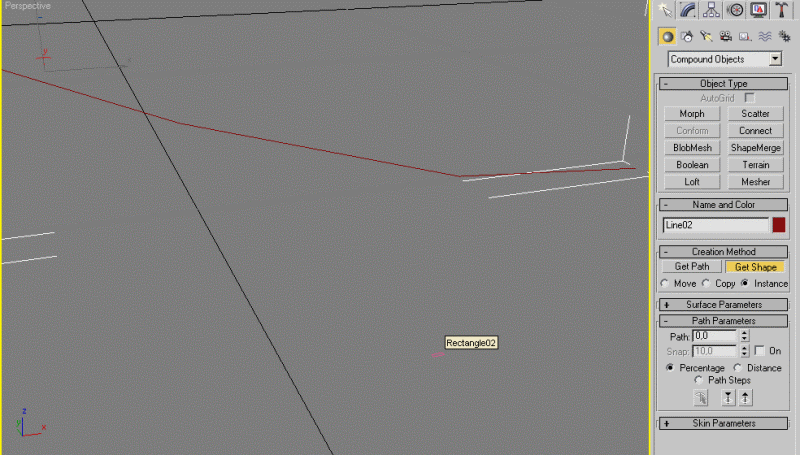
В настройках укажите число шагов интерполирования по 1.
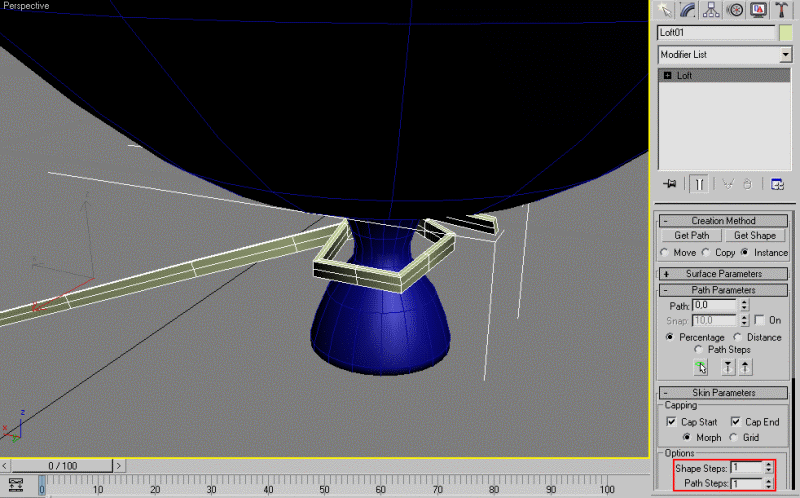
Добавьте модификатор MeshSmooth.
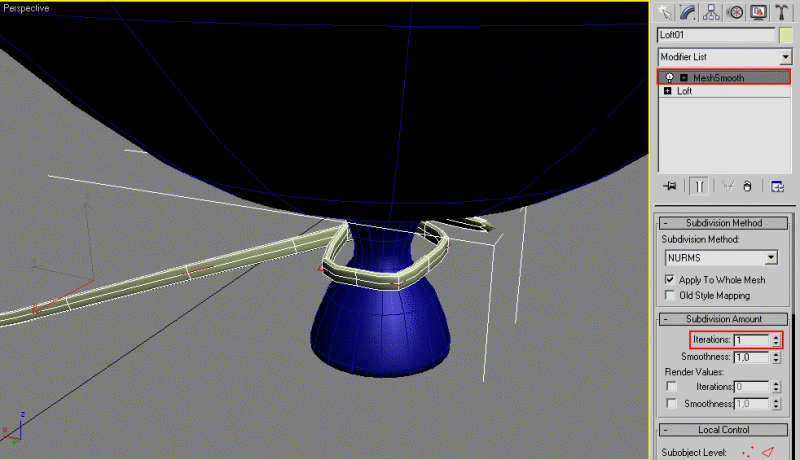
Отредактируйте положение вершин для более полного облегания ниткой шарика.
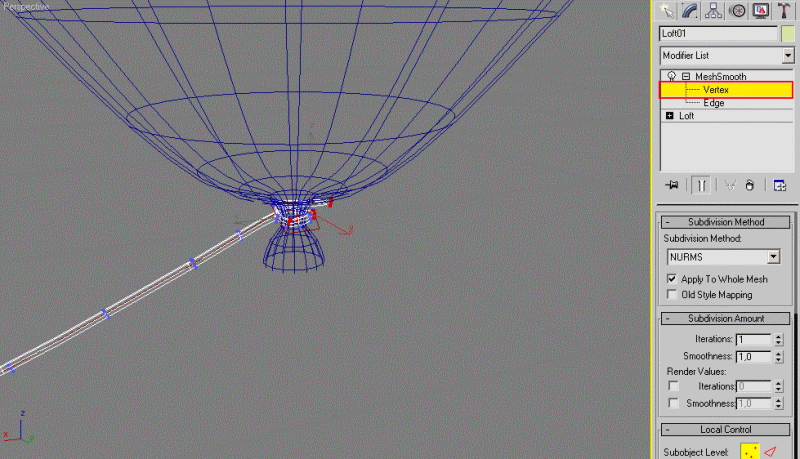
Ну вот и готово.
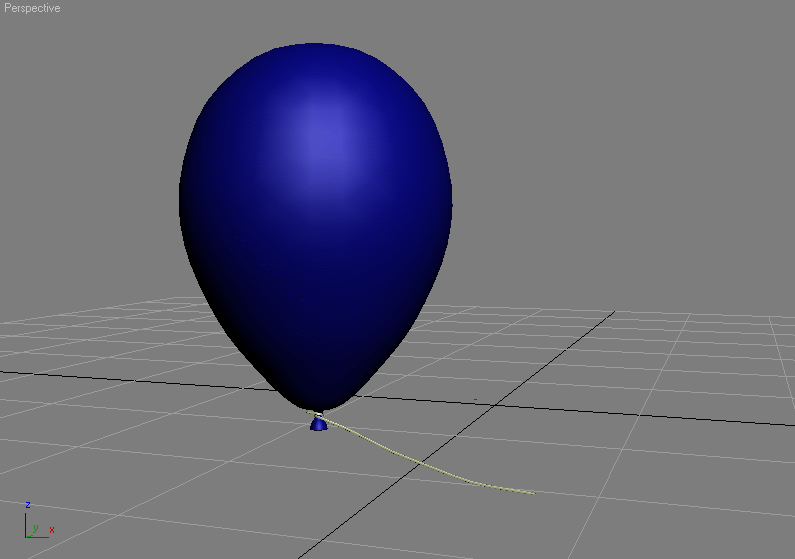
|